首页 > 电脑教程
大师讲解win10系统关闭和选择自动更新的详细办法
2021-11-15 16:01:30 电脑教程
今天教大家一招关于win10系统关闭和选择自动更新的操作方法,近日一些用户反映win10系统关闭和选择自动更新这样一个现象,当我们遇到win10系统关闭和选择自动更新这种情况该怎么办呢?我们可以1、先用windows+r键,打开运行界面。 2、打开策略组,并打开管理模板。下面跟随小编脚步看看win10系统关闭和选择自动更新详细的设置方法:
1、先用windows+r键,打开运行界面。
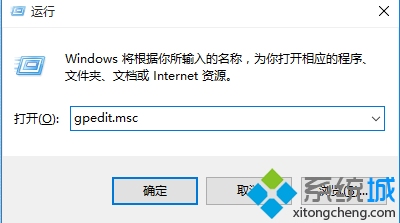
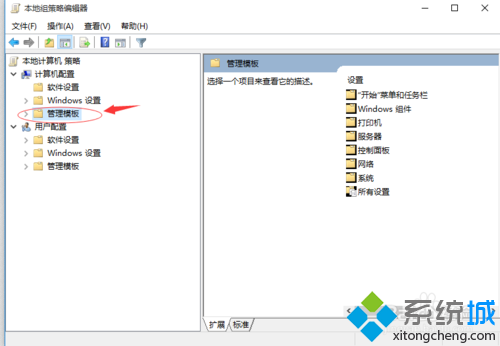
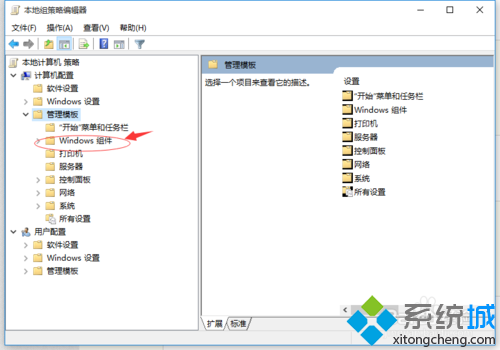
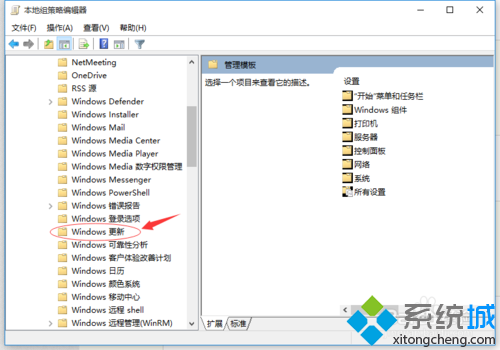
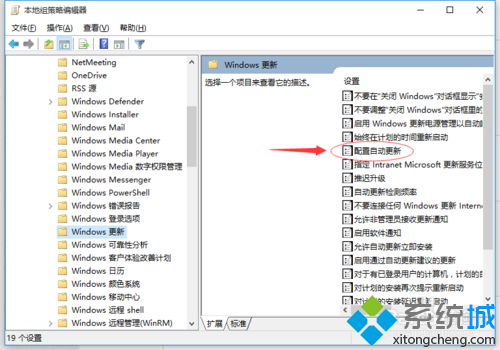
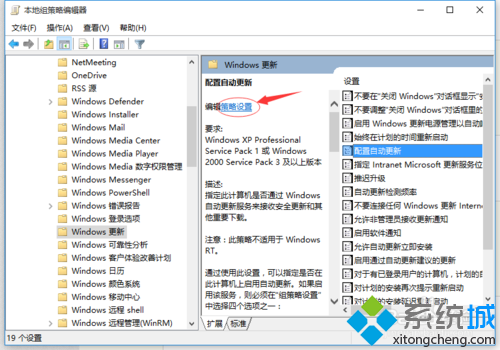
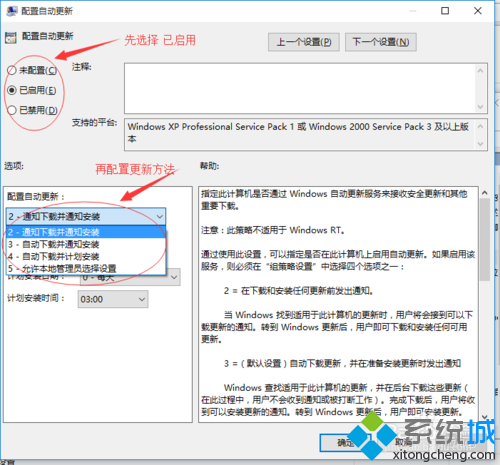
1、先用windows+r键,打开运行界面。
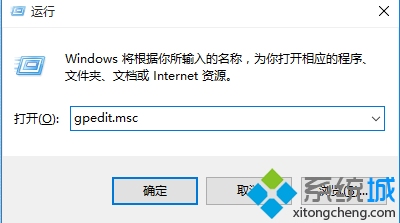
2、打开策略组,并打开管理模板。
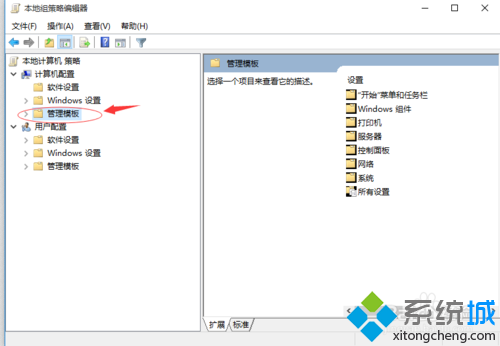
3、选择打开windows组件。
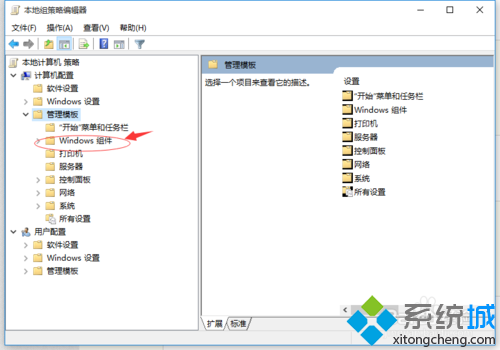
4、打开windows更新。
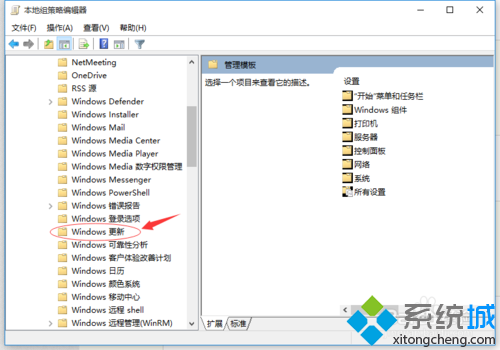
5、在右侧的窗口中选择配置自动更新。
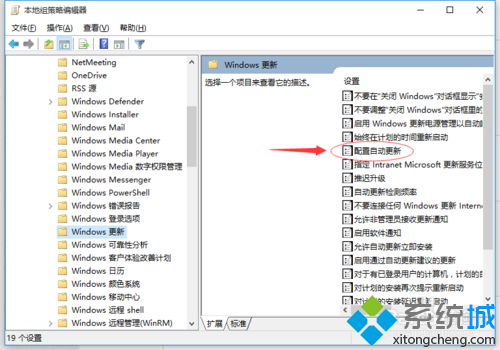
6、在图示位置,单击“策略设置”。
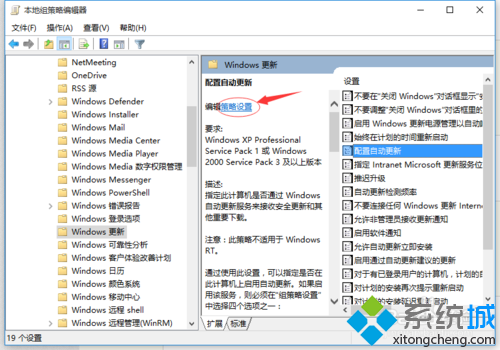
7、进入了自动更新的配置界面,按步骤操作,最后确定即可。
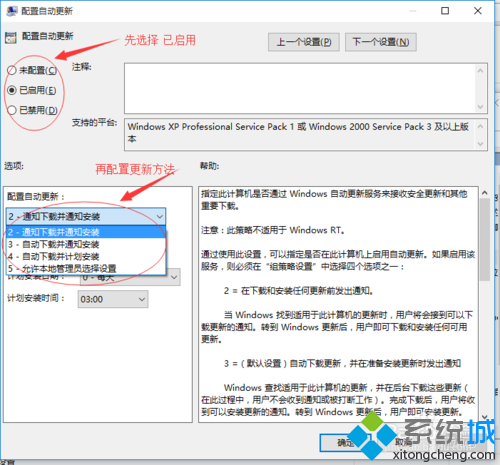
本篇关于win10系统关闭和选择自动更新的操作方法到这里已经讲解完了,如果你的电脑也遇到了这种情况,可以试试上面的方法哦。还有不明白的小伙伴可以留言给小编来帮你们解惑。
相关教程推荐
- 2021-11-11 win7能再还原到win10吗,win10变成win7怎么还原
- 2021-09-30 win7怎么调整屏幕亮度,win7怎么调整屏幕亮度电脑
- 2021-08-31 win7笔记本如何开热点,win7电脑热点怎么开
- 2021-11-08 360如何重装系统win7,360如何重装系统能将32改成
- 2021-11-12 win7未能显示安全选项,win7没有安全模式选项
- 2021-10-11 联想天逸5060装win7,联想天逸310装win7
- 2021-07-25 win7无法禁用触摸板,win7关闭触摸板没有禁用选项
- 2021-07-25 win7卡在欢迎界面转圈,win7欢迎界面一直转圈
- 2021-11-12 gta5一直在载入中win7,win7玩不了gta5
- 2021-09-16 win7一直卡在还原更改,win7一直卡在还原更改怎么
热门教程